Met deze zelfstudie kunt u het veel gemakkelijker maken om de foto's te maken die nodig zijn voor focusstapeling. Dit is de beste en gemakkelijkste manier om de gewenste resultaten te bereiken. Er zijn onderweg een paar details, maar de bonus is dat er ook andere fotografische situaties zijn waarin je dezelfde techniek kunt toepassen.
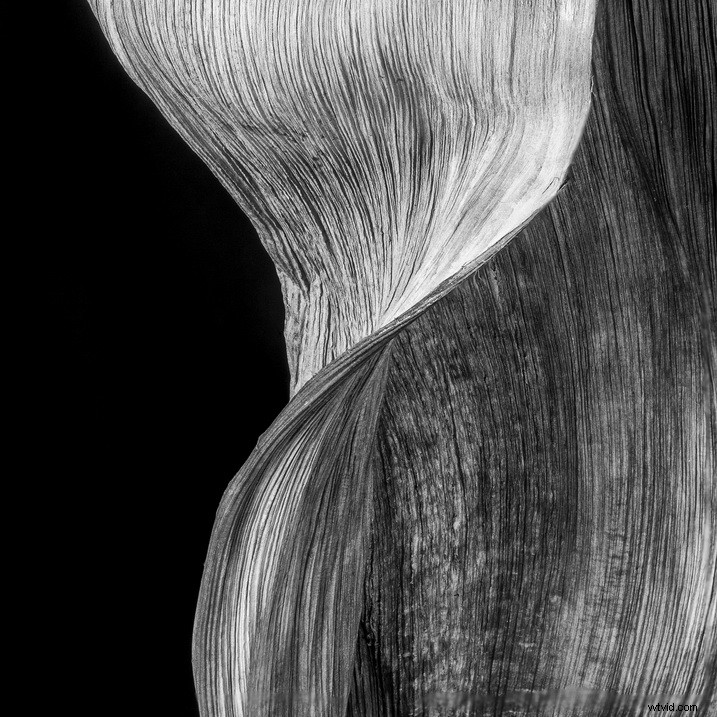
Wat is focus stacking en waarom is het nodig?
Als je camera heel dicht bij het onderwerp staat, is de scherptediepte erg klein. Als u bijvoorbeeld een 100 mm-lens gebruikt, op een afstand van 50 cm (bijna 10 inch van uw onderwerp) met een diafragma zo klein als f/16, is het gebied dat acceptabel scherp is slechts 1,9 cm (ongeveer 3/4 van een inch). Verklein de afstand tot het onderwerp tot slechts 25 cm (minder dan 5 inch) en de scherptediepte wordt beperkt tot slechts 0,36 cm (1/6 inch).
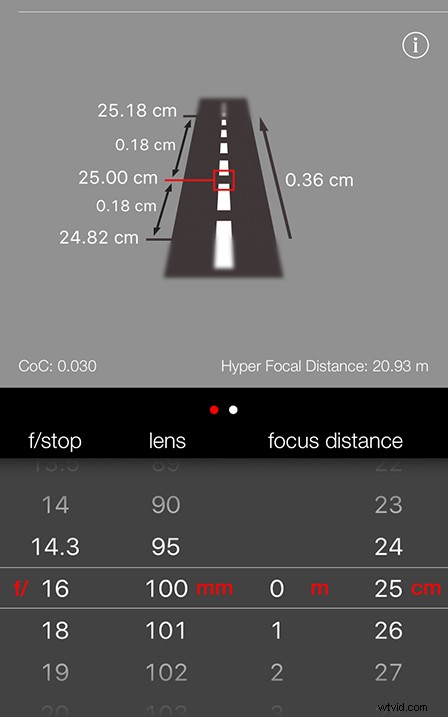
De enige manier om dit probleem op te lossen om een grotere diepte van acceptabele scherpte in een uiteindelijke foto te krijgen, is met computationele fotografie. Dat betekent dat je software moet gebruiken om een aantal foto's samen te voegen die met verschillende focuspunten zijn gemaakt. Dit rekenproces wordt focusstacking genoemd.
Invoer
De aanbeveling in dit artikel is een toepassing van het oude computeracroniem GIGO. Vuilnis erin, afval eruit. Als je onzin invoert, is de uitvoer onzin. Om de beste resultaten met focus-stacking te bereiken, moet u de foto's maken die technisch het meest geschikt zijn voor het focus-stacking-proces.
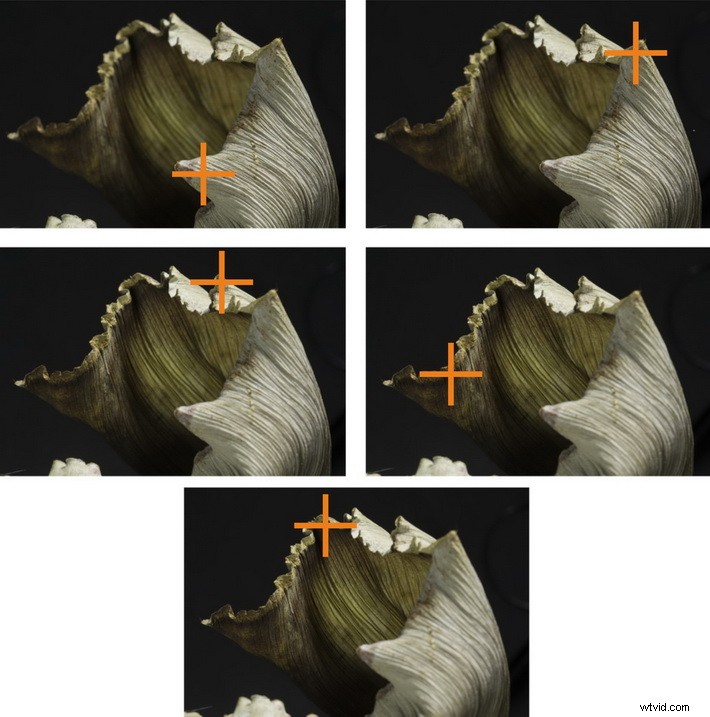
Verwerking
Een tijdje geleden besloot ik dat ik wat afbeeldingen wilde maken die goed zouden staan in een huis of werkplek, die de Filippijnse omgeving zouden weerspiegelen. Met verschillende aanpassingen werden de vijf foto's hierboven in kleur gecombineerd om de onderstaande afbeelding te produceren (en nog veel meer!).

Als je het idee leuk vindt om zoiets als dit te produceren, met een scherpe focus door het hele frame, heeft het wat aandacht nodig om te beginnen. Dit wordt al snel heel gemakkelijk en je zult merken dat het eigenlijk heel leuk is. Zoek je eigen onderwerp en volg deze methode om je focus-stacking-afbeeldingen te maken.
De daadwerkelijke verwerking van de beelden is een aaneenschakeling van stappen en ik neem mijn aanpak graag op een ander moment voor u door. Hoewel er andere gespecialiseerde programma's zijn voor het maken van een gestapelde afbeelding met focus, zult u hoogstwaarschijnlijk Photoshop gebruiken. Natuurlijk zijn er tutorials over hoe je dit hier op dPS kunt doen; Een beginnershandleiding voor focusstapelen.

De methode – deel één – het is een verrassing
Op dit punt in de meeste tutorials over focusstapelen, zul je iemand zien die een set focusrails vasthoudt. Vergeet het! Hier zijn geen verdere kosten vereist. Ze kunnen dan met u praten over handmatig scherpstellen. Vergeet dat ook! Geen enkele delicate aanraking nodig met deze methode. Je hebt niet eens een draadontspanner nodig. Dit is absoluut alles wat je nodig hebt.

In het verleden had ik niet eens de moeite genomen om het softwareaanbod van Canon te installeren. Ja, het verrassende nieuws is misschien dat Canon EOS Utility je het beste van pas komt bij het maken van focus-stacking-beelden.
Voor zover ik heb kunnen vaststellen, zullen Nikon-gebruikers merken dat Nikon Capture een Camera Control-component bevat. Ik heb niet de mogelijkheid om dat te testen, maar ik kan me voorstellen dat het net zo goed werkt. Als je Nikon fotografeert en dit eens probeert, vertel ons dan hoe het voor jou werkte in de opmerkingen hieronder.
De goocheltruc – de geheime saus – de zilveren kogel, voor het maken van afbeeldingen voor focus-stacking is het Canon EOS Utility-programma. Hiermee kun je de instellingen van je camera volledig op afstand bedienen wanneer je foto's maakt via tethering op je computer.

Plug en play!
Zodra je je shot hebt ingesteld, kun je alles vanaf je computer bedienen. Als dat een aangrenzende laptop is, werkt dat het beste. De onderstaande foto's zijn echter gemaakt met alles bestuurd vanaf een computer in een andere kamer, volledig 10 meter, meer dan 10 voet verwijderd van de set.
De methode – deel twee – de mechanica
Dit soort fotografie, dat ik beschouw als "geconstrueerde fotografie", duurt even om op te zetten. Volg deze stappen:
- Zet je camera op een statief.
- Stel je foto samen.
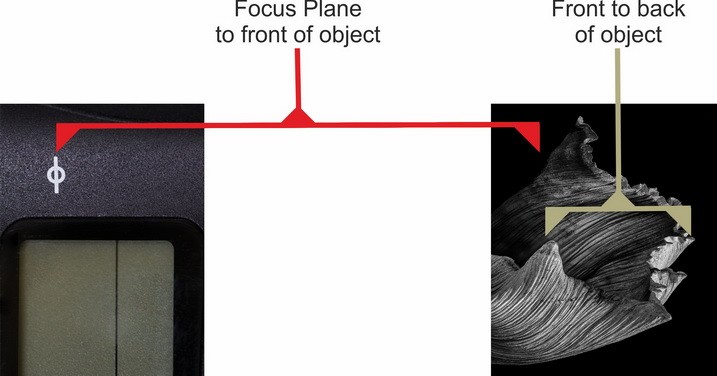
U moet twee metingen uitvoeren.
- Meet vanaf het brandpuntsvlak van de camera (de markering hierboven aangegeven) tot de voorkant van het object dat u fotografeert (A), zoals hierboven weergegeven.

De cirkel met een streep erdoor geeft het focusvlak aan - dit is waar je lens het beeld op de sensor focust.
- Meet de diepte van het object, vanaf het punt dat zich het dichtst bij de camera bevindt, tot het punt dat het verst verwijderd is. Ik heb ontdekt dat een stalen liniaal of meetlint goed genoeg werkt voor deze taken.

Standaardnummer.
- Maak nu een testopname.
- Gebruik een klein diafragma, zoals f/10, en controleer vervolgens de belichting. Ik heb de neiging om naar het LCD-scherm te kijken dat de RGB-histogrammen geeft. Hiermee kunt u de belichting beoordelen, eventueel naar rechts belichten, maar ook controleren of geen van de afzonderlijke kleurkanalen overbelast is. Dat komt vaak voor bij foto's waarbij één onderwerp het grootste deel van het scherm vult. In dit stadium is de belichting niet kritisch, je probeert alleen een richtopname te maken.
- Noteer de instellingen die een redelijke belichting hebben gegeven.
- Bedek de zoeker om mogelijke lichtlekkage te voorkomen.
- Schakel beeldstabilisatie uit, dit is altijd het beste om dit te doen als je camera op een statief staat.
- Het is niet essentieel, maar u kunt ervoor kiezen om uw camera handmatig scherp te stellen.

Handmatige scherpstelling, stabilisator uit.
- Nogmaals, niet essentieel, maar je kunt ervoor kiezen om je camera in de handmatige opnamemodus te zetten.

Overschakelen naar handmatige modus
Nu begint de magie, het stukje dat me doet glimlachen om hoe briljant en gemakkelijk het is.
De methode – deel drie – computergebruik
Sluit uw camera aan op uw pc via Wi-Fi, een USB- of Ethernet-kabel, wat het beste werkt voor uw opstelling. Ik hou van kabels, dus ik gebruik een USB-kabel.
Voer de EOS Utility-software uit. Je camera zou vrij gemakkelijk gevonden moeten worden.
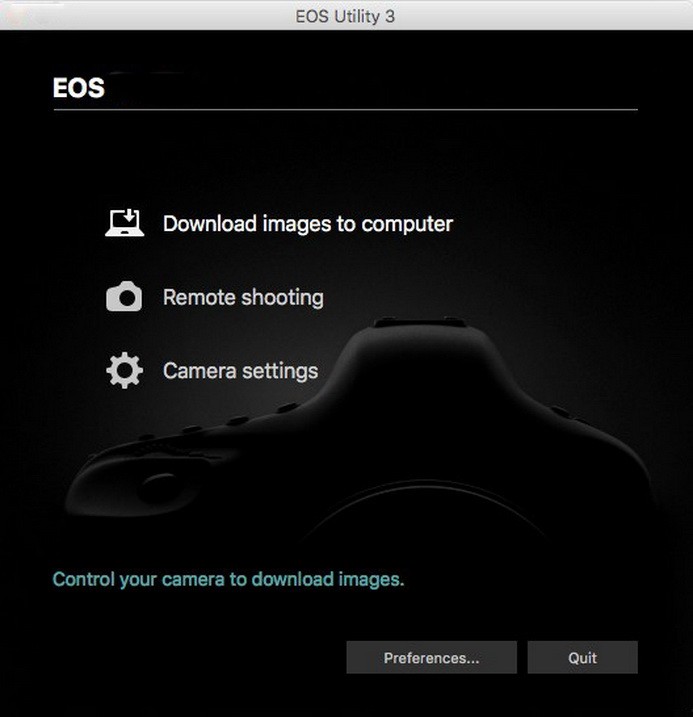
Het EOS Utility-dashboard.
Kies "Remote shooting" en het onderstaande scherm zal verschijnen.
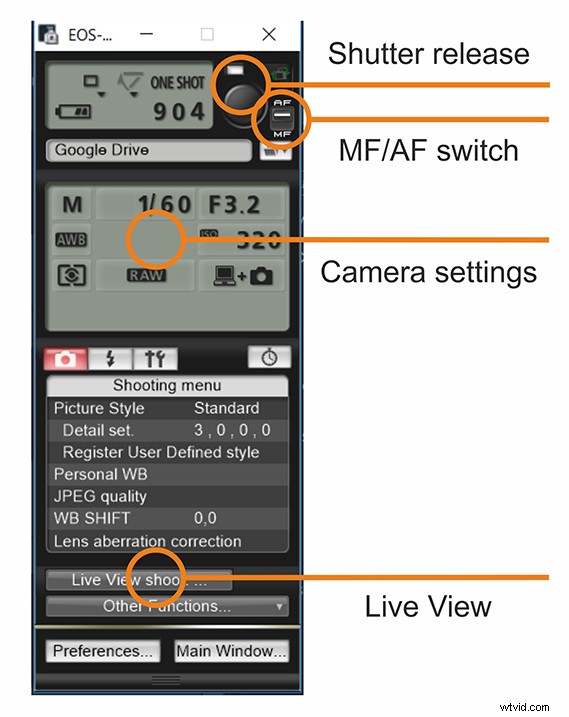
Jij hebt de controle
Vanuit het comfort van uw computer kunt u de sluiter ontspannen, de ultieme draadontspanner, en vrijwel alles doen wat u maar wilt. Zoals geadviseerd, kunt u autofocus uitschakelen en overschakelen naar de handmatige modus zonder de camera zelfs maar aan te raken. In feite kunnen alle gebruikelijke camera-instellingen voor fotograferen worden aangepast. Het belangrijkste voor deze oefening is dat u kunt overschakelen naar Live View-opnamen. Doe dit en je zult een scherm als dit zien.
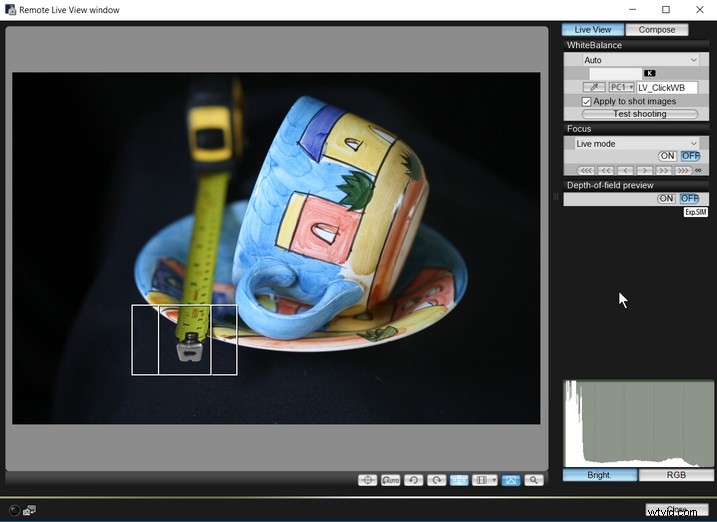
Het Remote Live View-venster. Hier vindt de fijne scherpstelling plaats.
Het eerste dat u moet doen, is de belichting verfijnen. Je camera bedienen vanuit EOS Utility wordt al snel vrij eenvoudig en intuïtief. Je kunt veel leren over belichting door te experimenteren met de belichtingsdriehoek van ISO, sluitertijd en diafragma, allemaal vanaf je computer, met het voordeel van Live View op grote schaal.
Een extra voordeel van fotograferen in Live View is dat je de spiegel hebt vergrendeld en elke kans op trillingen van die bron hebt verwijderd.
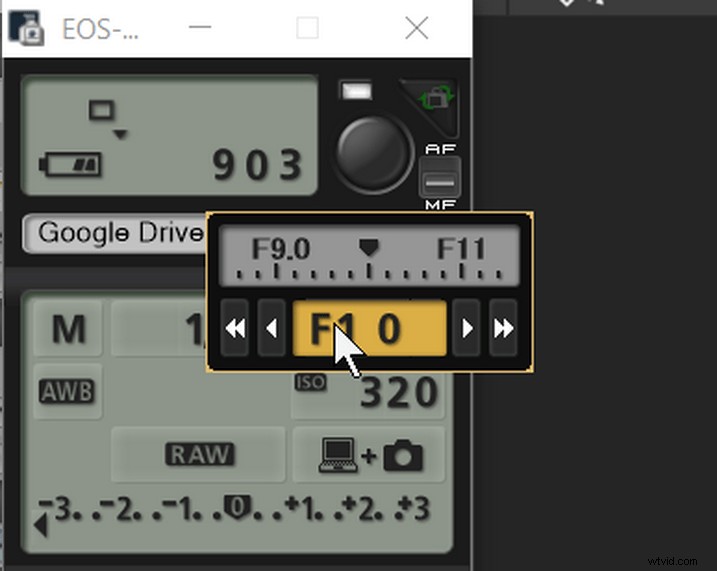
U kunt op de schermpijlen klikken en zelfs het scrollwiel op uw muis gebruiken om aanpassingen te maken.
Maak een foto en het verschijnt binnenkort op je scherm. Dit is geen artikel over ETTR (Exposing To The Right), maar er staat hier een goede; Rechts blootgeven. U kunt nu de belichting aanpassen om te proberen zoveel mogelijk gegevens op uw sensor te krijgen (het uitgangspunt van ETTR). Neem de tijd en maak zoveel foto's als je wilt. Bekijk het histogram, kijk wat je op het scherm kunt zien en zorg dat de belichting precies naar wens is.
Ik heb de neiging om de voorkeur te geven aan een kortere belichting. In het belang van de scherpte, als ik een compromis kan krijgen tussen ISO en diafragma waardoor ik een belichting van minder dan 1 seconde krijg, denk ik dat dat een goede stap is in de richting van scherpere foto's.
Voor deze specifieke oefening zijn er allerlei gedetailleerde beslissingen, maar het belangrijkste onderdeel van dit scherm zijn de focusaanpassing en de zoomweergave.
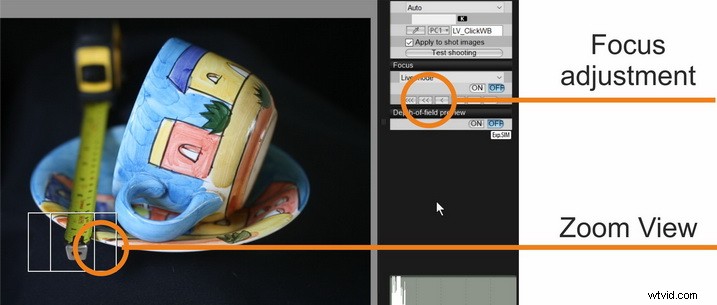
Dubbelklikken op het gemarkeerde gebied, weergegeven aan de onderkant van de schermafbeelding van het Remote Zoom View-venster (hierboven weergegeven), brengt u naar dit onderstaande venster.
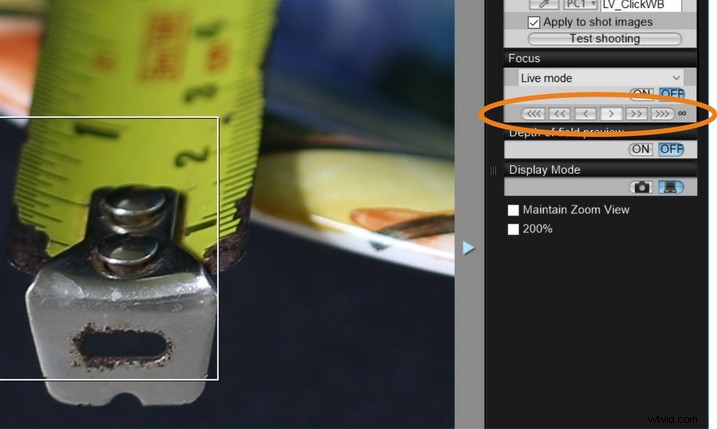
Zoomweergave - hiermee kunt u gemakkelijk het dichtstbijzijnde punt van het beeld zo scherp mogelijk krijgen.
Je hebt nu een turbocharged, hypercontrole van je focus. Pas als je de sprong waagt en deze methode probeert, en je ontdekt dat je je kunt concentreren op de breedte van een haar, zul je beseffen hoe briljant het is. Er is zelfs de mogelijkheid om nog verder in te zoomen.
Ik denk dat je de focusaanpassing intuïtief zult vinden. Er zijn drie verschillende niveaus voor het aanpassen van de focus in beide richtingen, "<< />> />>>". Dit is erg handig op een manier die geen focusrails of handmatige aanpassing ooit zou kunnen zijn. De bonus is dat je geen enkel fysiek contact hebt met de camera.
De methode – deel vier – eindelijk
Martin Bailey is een fotograaf die in bewonderenswaardige details gaat. Hij is van mening dat als je naar de achterkant van het object gaat fotograferen en naar voren werkt, Photoshop het proces beter afhandelt. Ik zie het bewijs niet zo duidelijk, maar de ervaring leert me dat hij zeer waarschijnlijk gelijk heeft.
Een ander advies zou zijn om iets breder te fotograferen, niet zo strak inkaderen als je normaal zou doen. Het geeft je wat meer manoeuvreerruimte als je aanpassingen moet maken.
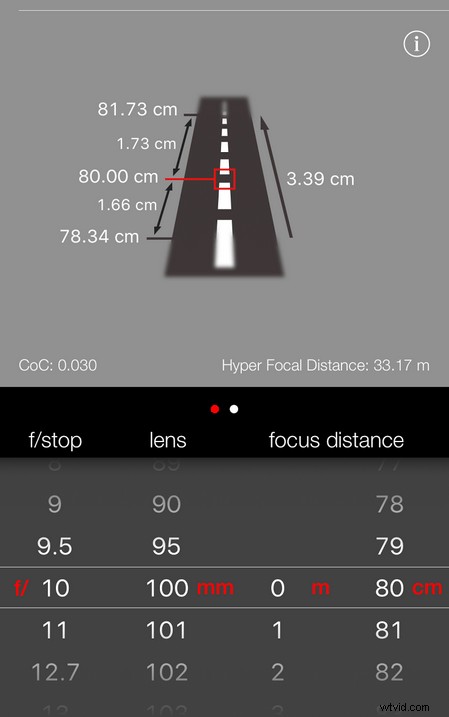
U hebt nu een Depth of Field (DoF)-calculator nodig. Er is een ruime keuze, er zijn er veel die direct beschikbaar zijn voor uw computer, telefoon en voor online gebruik. Ik gebruik toevallig Simple DoF (alleen iOS, zie Android-opties hier), zoals weergegeven in de schermafbeeldingen. Laten we het toepassen op een situatie.
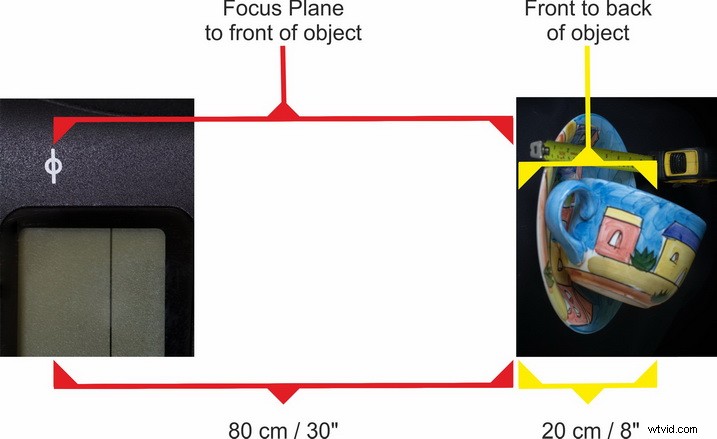
De vereiste scherptediepte voor deze scène is ongeveer 20 cm (8 inch). Om te bepalen wat u nodig hebt, meet u vanaf het deel van het object dat zich het dichtst bij de camera bevindt tot het punt dat het verst verwijderd is. Deel dat door de scherptediepte van 3,39 cm (laten we het 3,4 cm noemen), wat ons vertelt dat we 5,88 afbeeldingen nodig hebben. Dat betekent dat we zes gelijkmatig verdeelde afbeeldingen van achteren naar voren moeten maken om elk deel van de afbeelding scherp te krijgen. Hier zijn ze!

Gefocust op de achterkant, op de plastic behuizing van de liniaal.

Vooruit gaan, elke keer een punt kiezen dat ongeveer 3 cm (iets meer dan een inch) dichterbij is.

Gefocust tussen 6 en 7 inch.

Schot 4.

Komt eraan.

Focus dichterbij 3 cm, ongeveer 1 inch, elke keer.

Focus ten slotte scherp op de voorkant van de liniaal.
U kunt tot de uiterste precisie gaan die u wilt. Ervaring stelt me in staat om mijn oordeel over afstand te vertrouwen, en ik ben blij om de fout te maken door te veel opnamen te maken. Als ik de voorkant van de schotel zou bereiken en zou ontdekken dat ik acht opnamen had gemaakt, zou ik daar volkomen blij mee zijn. Het lijkt erop dat ik er zeven heb genomen.
Hier is de afbeelding die is gemaakt van al het bovenstaande door de focusstapelverwerkingsroutine in Photoshop te volgen.

De laatste gestapelde afbeelding met focus.
Je moet altijd op zoek zijn naar manieren om te verbeteren. Zoals ik al zei, betere resultaten met minder inspanning is een goede zaak.
Volgende
Ik denk dat ik, om er zeker van te zijn dat ik een product van de hoogste kwaliteit produceer, de volgende keer dat ik een project als dit doe, mijn techniek wat verder zou verfijnen.
Ik zou eigenlijk een regel naast het object plaatsen, maar doe dat, in tegenstelling tot deze keer, tijdelijk. In dit specifieke voorbeeld zou ik besluiten om 3 cm als scherptediepte te nemen. Ik zou dan een opname richten op het 0 cm-teken van de liniaal. Ik zou dan de focusknoppen in EOS Utility gebruiken om de focus naar 3 cm te verplaatsen en te zien hoeveel klikken op de knoppen ">", ">>" of ">>>" nodig waren om het focuspunt 3 cm te verplaatsen. Dit kunnen bijvoorbeeld drie klikken op de knop ">>>" zijn. Nogmaals, als ik bij dit voorbeeld zou blijven, zou ik dan weten dat ik zeven opnamen moest maken. Ik zou dan een foto maken met de focus op de achterkant, drie keer op ">>>" klikken, nog een foto maken, drie keer op ">>>" klikken ... enzovoort. Zoals ik aan het begin al zei, wat is er eenvoudiger?
Samenvatting
Dit blad was 10 cm, dat is 4 inch van voor naar achter. Ik denk niet dat er een manier is om dit uiteindelijke beeld te produceren zonder de techniek van focus-stacking te gebruiken. Wat je hierboven hebt gelezen, is de beste en de gemakkelijkste manier om de foto's te maken.

Afscheid nemen?
Ik ben helemaal voor spontaan, schieten op de vlucht, schoten. Als je echter op een meer gecontroleerde manier wilt fotograferen, denk ik dat je de besturing van Canon EOS Utility erg leuk zult vinden. Ik wel!
Als je er eenmaal kennis mee hebt gemaakt en wat van de kracht van de software hebt geleerd, zul je hem misschien voor andere projecten gaan gebruiken. De afgelopen week heb ik Canon's EOS Utility gebruikt om enkele productfoto's te maken. Het bewijs zit hem in het gebruik ervan, en ik hoop dat je kunt zien dat het iets is dat je kunt proberen als je focus stacking wilt doen.
